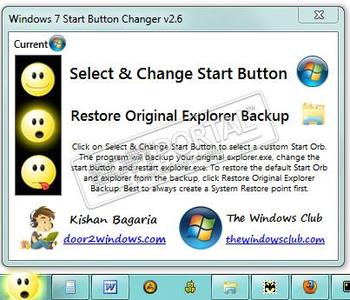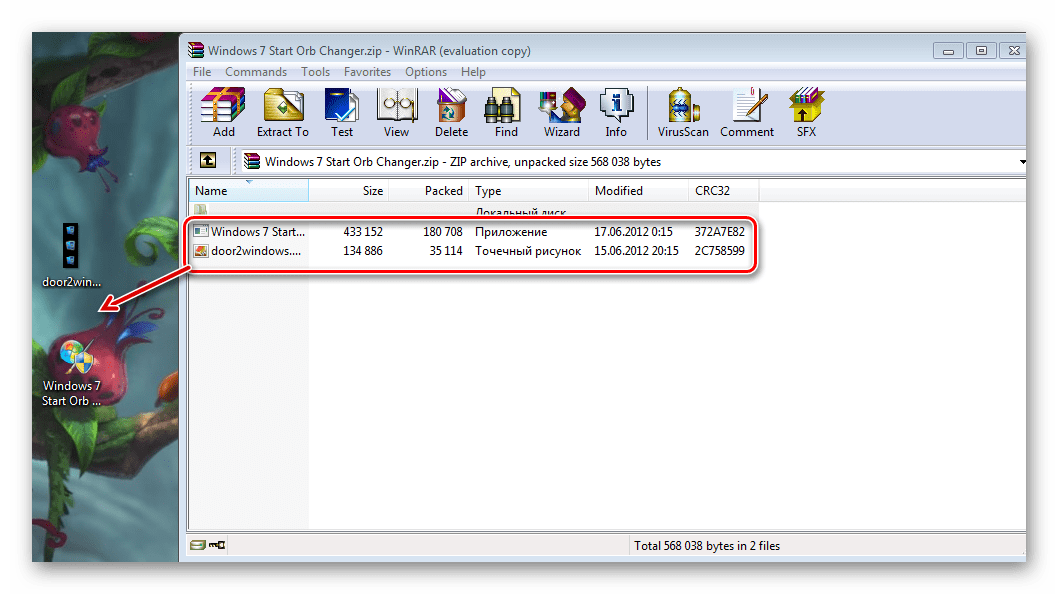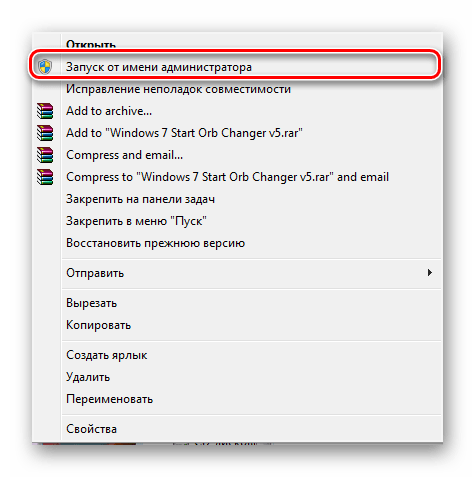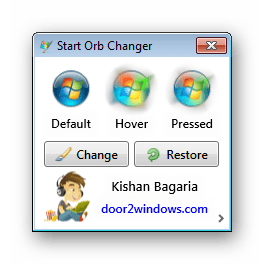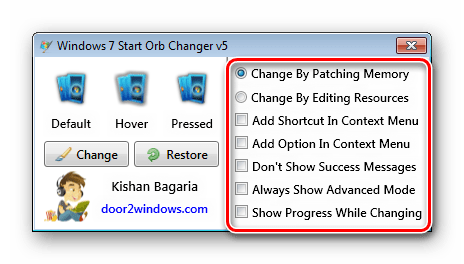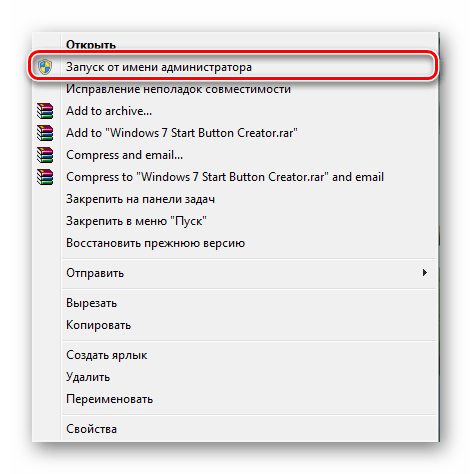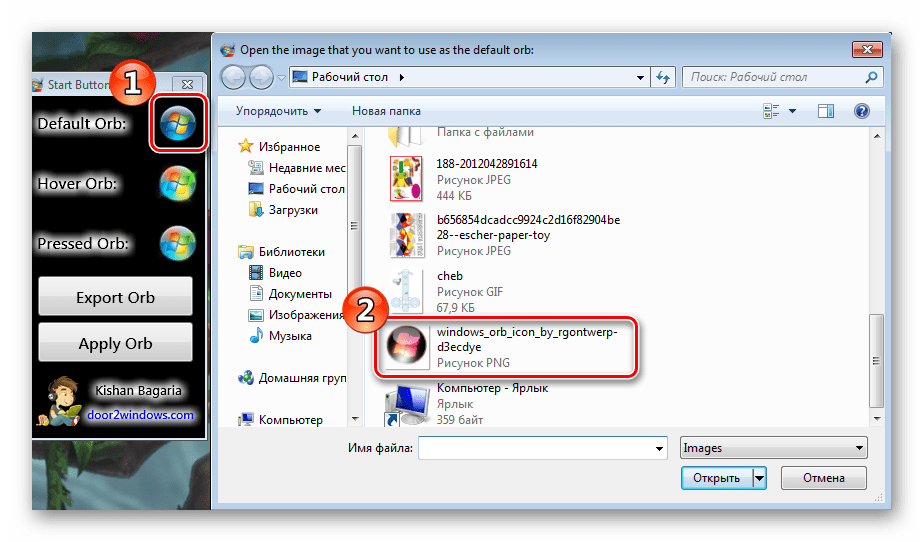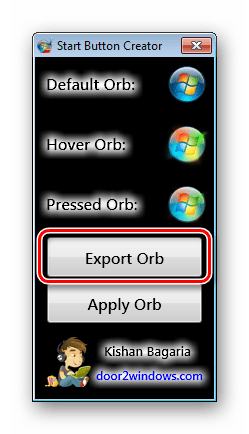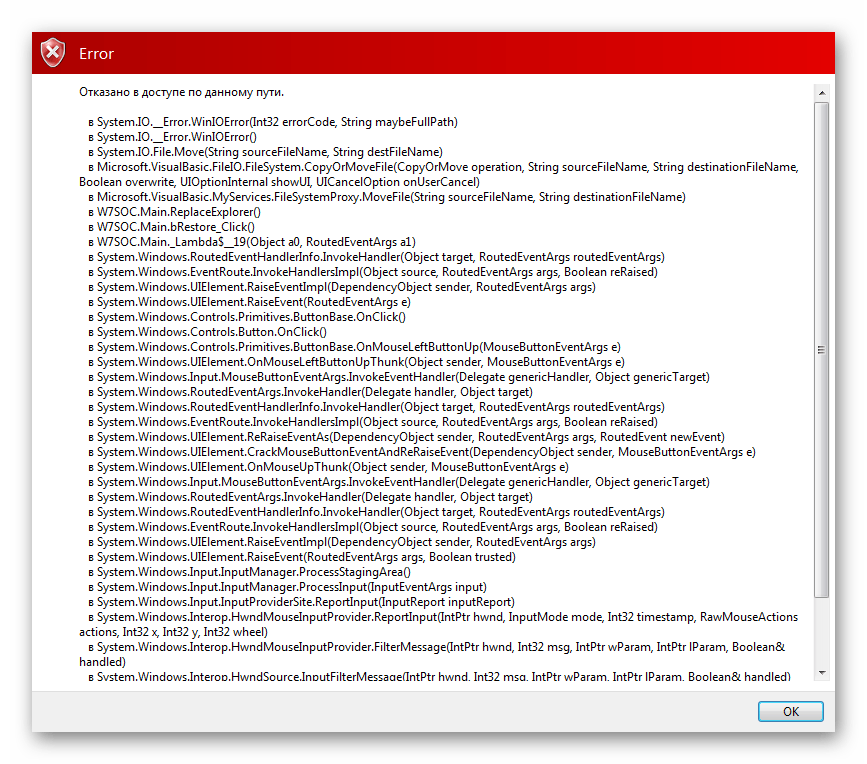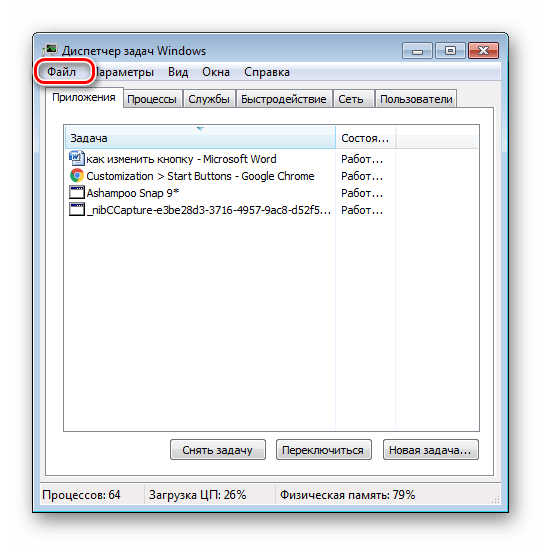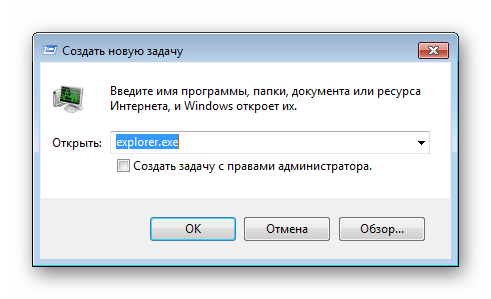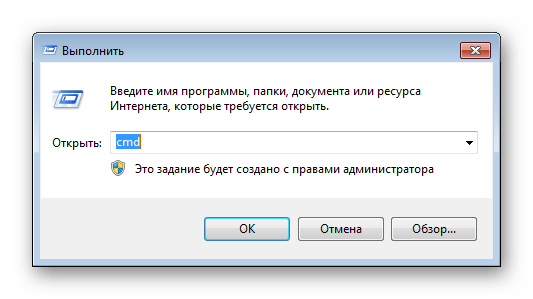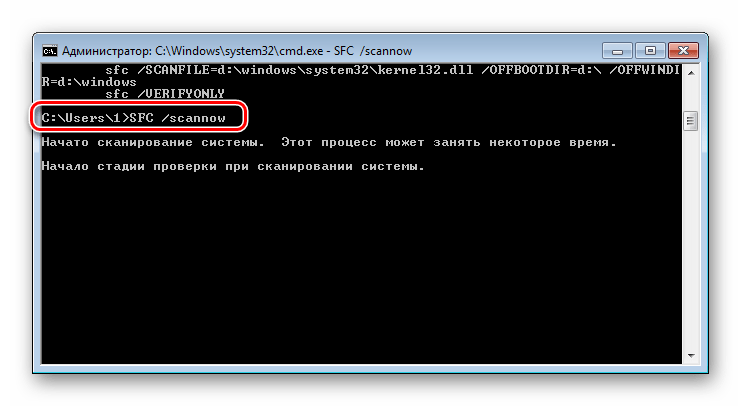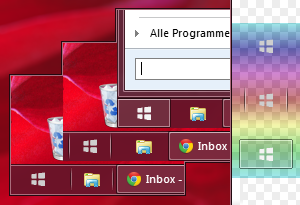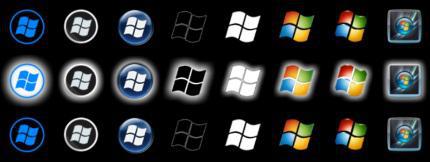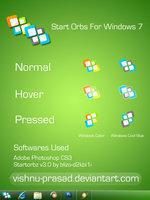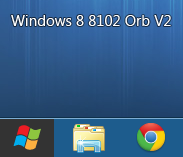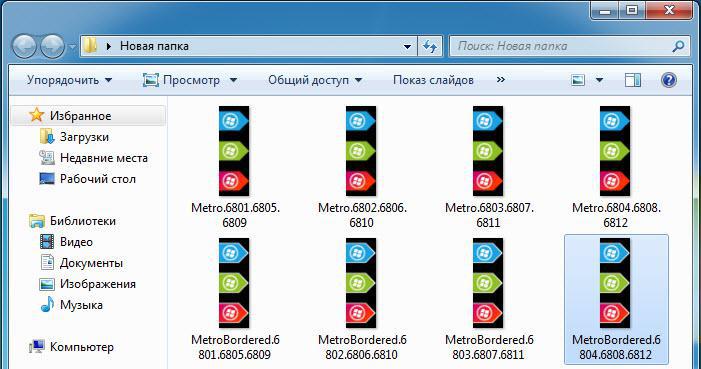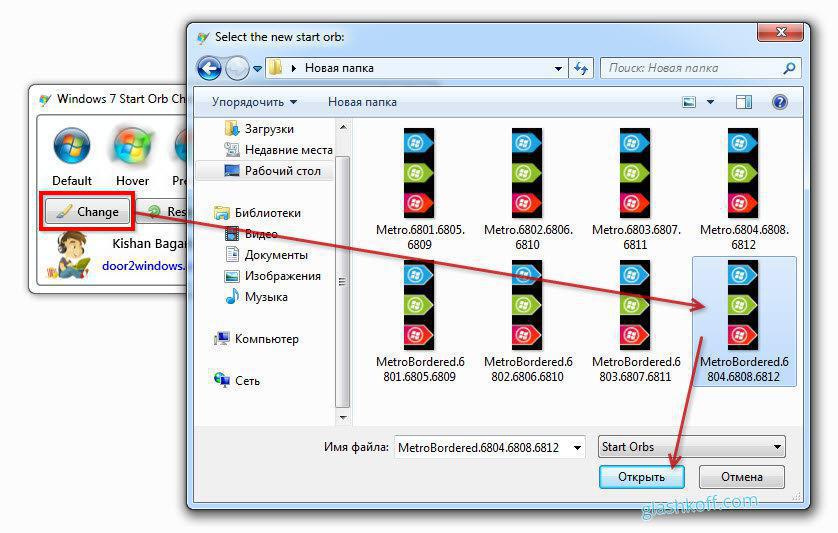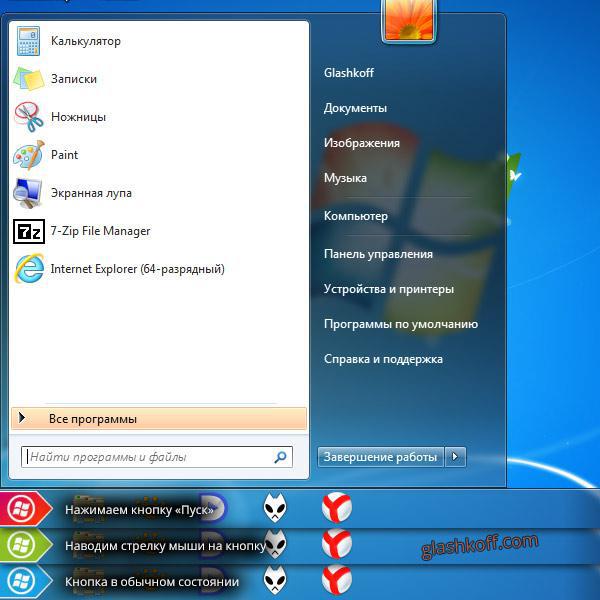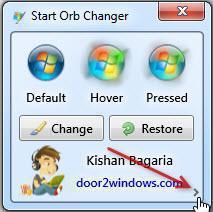WARNING
Use CustomizerGod. Windows 7 Start Orb Changer is obsolete, will no longer be updated and can cause problems. CustomizerGod is way more stable, fast and safe.
Windows 7 Start Orb Changer is a freeware from door2windows that allows you to change your start orb/button with just one click in Windows 7.
Download Windows 7 Start Orb Changer
Apps from door2windows are truly free and DON’T include any offers to install 3rd-party apps/adware/toolbars/unwanted software and never will. The apps are portable and don’t require installation.
Download door2windows App Bundle
door2windows App Bundle gives you access to all the latest apps released by door2windows in one download (along with future updates).
Download for $5
Features:
- Allows you to change the orb in four different ways:
- Context Menu
- Drag & Drop
- Change Button
- Command Line (Syntax only contains orb location)
- Works with all DPIs (If the orb is too big or too small it will automatically resize it)
- Works with both x86/32-bit and x64/64-bit
- Works with both PNG and BMP file formats
- Can integrate with desktop context menu
- Can integrate with PNG and BMP file formats’ context menu
- Allows you to change the orb in two different methods:
- Memory Patching — Edits the start orb in memory which doesn’t cause any UAC prompts
- Resource Editing — Edits the start orb by replacing resources of %windir%explorer.exe
- Easy to use & simple interface
- Two modes for normal and advanced users
- First & ultimate Windows 7 start orb changer available on the internet
How to use:
-
Close all your apps.
-
Run the tool as administrator.
-
Click Change.
-
Select the start orb and click Open. You can get start orbs here.
-
Windows Explorer will now restart automatically and you will see the new start orb/button which you chose. Click OK.
To restore the original start orb click Restore. You can expand the advanced settings by clicking the arrow at the bottom right corner of the window:
Checking the Add Shortcut In Context Menu option will add an Start Orb option in the desktop context menu so that you can access the tool with one click:
Checking the Add Option In Context Menu option will add an Set As Start Orb option in the context menu of all PNG and BMP files so that you can change your start orb with one click:
To create your own start orb visit this tutorial: How To Create A Windows 7 Start Orb
Credit goes to Jeff Bush for the memory patch and resource updater, famfamfam for the icons.
Troubleshooting:
In case anything goes wrong, just follow the steps in the following link to restore everything back to default easily:
http://www.door2windows.com/windows-troubleshooting/
If you see «Failed to update BITMAP 6801-6824» messages in a black screen when Windows starts, do the following:
-
Click Restore.
-
Click the arrow in the bottom right corner to see the advanced settings.
-
Select Change By Editing Resources.
-
Change the orb as usual.
Download Windows 7 Start Orb Changer
Windows 7 Start Button Changer — небольшая утилита предназначенная для смены вида кнопки «Пуск» в Windows 7. Теперь вы имеете возможность немного разнообразить неизменный вид данной кнопки, выбрав один из десяти предложенных вариантов.
Во время запуска программа автоматически создаст бэкап исходного файла explorer.exe, и вы всегда сможете вернуть стандартную кнопку «Пуск». Перед сменой иконок также желательно вернуться в исходное состояние с помощью Restore Original Explorer Backup.
Внимание! Для запуска приложения требуются полные права доступа к системному файлу explorer.exe.
ТОП-сегодня раздела «Украшательства»
MyDockFinder 5.11
Приложение для кастомизации Windows 10/11, с помощью которой можно сделать свою операционную…
8GadgetPack 36.0
8GadgetPack — инструмент для установки и использования набора гаджетов для операционных систем Windows 8, 8.1 и 10…

MiniBin — небольшая утилита, которая дополнит Вашу панель уведомлений (системный трей) иконкой Корзины…
Start11 1.36
Программа, позволяющая визуально настроить меню «Пуск» и панель задач ОС Windows 10/11 и…
Winstep Nexus 20.10
Winstep Nexus — компактная панель для быстрого запуска наиболее часто используемых программ и…
Отзывы о программе Windows 7 Start Button Changer
Alex про Windows 7 Start Button Changer 2.6 [28-12-2020]
Не меняет
| | Ответить
Krot в ответ Alex про Windows 7 Start Button Changer 2.6 [29-12-2020]
Позвольте с вами не согласиться!
| | Ответить
Віктор про Windows 7 Start Button Changer 2.6 [15-10-2018]
Работала отлично.Хапнул вирусов,после чистки компьютера прога не устанавливается.Пробовал другие проги, устанавливаются.Эта- установочный файл exe тупо не запускается,другие exe запускаются без проблем.Пробовал и от имени администратора и без,реакции ноль.Никто не сталкивался с такой проблемой?
5 | 5 | Ответить
Administrator про Windows 7 Start Button Changer 2.6 [18-11-2014]
Вы честно все е**лись? Для того чтобы это уродскоя прога е**ила на полную надо зайти в /C:/WINDOWS и там найти файл exploaer ну или как то так…
зайти нажать «безопасность» и дальше «изменить» потом на всех поьзователях ставим полный доступ надеюсь вы больше своими маленькими мозгами подумаете прежде тем писать govno, **йня, не робит (((!!!!!!!!!!!!!!!!!!!!!!
3 | 13 | Ответить
Nice1ce в ответ Administrator про Windows 7 Start Button Changer 2.6 [29-06-2020]
Помогло, спасибо! Теперь стоит классная кнопка «Пуск»
| | Ответить
Евгений про Windows 7 Start Button Changer 2.6 [17-06-2014]
Не меняет, делал все выше перечисленное ( Увы!
6 | 2 | Ответить
Govno про Windows 7 Start Button Changer 2.6 [13-05-2013]
Govno
5 | 2 | Ответить
Содержание
- Изменяем кнопку «Пуск» в Windows 7
- Способ 1: Windows 7 Start Orb Changer
- Способ 2: Windows 7 Start Button Creator
- Исправление ошибки с восстановлением стандартного вида
- Вопросы и ответы
Меню «Пуск», что расположено слева от панели задач, визуально реализовано в виде шара, нажатие на который отображает пользователю самые необходимые компоненты системы и последние запущенные программы. Благодаря дополнительным средствам внешний вид этой кнопки можно достаточно просто изменить. Именно об этом и пойдет речь в сегодняшней статье.
Читайте также: Настройка внешнего вида меню «Пуск» в Windows 10
К сожалению, в Windows 7 нет параметра в меню персонализации, который бы отвечал за настройку внешнего вида кнопки «Пуск». Такая возможность появляется только в операционной системе Windows 10. Поэтому для изменения данной кнопки необходимо будет воспользоваться дополнительным софтом.
Способ 1: Windows 7 Start Orb Changer
Распространяется Windows 7 Start Orb Changer бесплатно и доступна к загрузке на официальном сайте. После скачивания вам останется выполнить несколько простых действий:
Скачать Windows 7 Start Orb Changer
- Откройте скачанный архив и переместите файл программы в любое удобное место. В архиве также имеется один шаблон, его можно будет использовать для замены стандартного изображения.
- Нажмите правой кнопкой мыши на значок программы и запустите ее от имени администратора.
- Перед вами открывается простое, интуитивно понятное окно, где следует нажать на «Change», чтобы заменить стандартный значок «Пуск», или «Restore» – восстановить стандартный значок.
- Нажатием на стрелочку открывается дополнительное меню, где присутствует несколько параметров настройки. Здесь выбирается вариант замены изображения – через оперативную память или путем замены оригинального файла. Кроме этого присутствуют незначительные настройки, например, запуск командной строки, показ сообщения об удачном изменении или при запуске программы всегда отображать расширенное меню.
- Для замены необходимы файлы формата PNG или BMP. Разные варианты значков «Пуск» доступны на официальном сайте Windows 7 Start Orb Changer.
Скачать варианты значков с официального сайта Windows 7 Start Orb Changer
Способ 2: Windows 7 Start Button Creator
Если вам необходимо создать три уникальных значка для кнопки стартового меню, а подходящий вариант не можете найти, то предлагаем воспользоваться программой Windows 7 Start Button Creator, которая объединит три любых PNG изображения в один BMP-файл. Создание значков происходит достаточно просто:
Скачать Windows 7 Start Button Creator
- Перейдите на официальный сайт и загрузите программу на компьютер. Нажмите правой кнопкой мыши на значок Windows 7 Start Button Creator и запустите от имени администратора.
- Нажмите на иконку и выполните замену. Повторите процедуру со всеми тремя изображениями.
- Экспортируйте готовый файл. Нажмите на «Export Orb» и сохраните в любом удобном месте.
- Останется только воспользоваться первым способом, чтобы установить созданное вами изображение в качестве значка кнопки «Пуск».
Исправление ошибки с восстановлением стандартного вида
Если вы решили вернуть изначальный вид кнопки с помощью восстановления через «Restore» и получили ошибку, вследствие которой прекратилась работа проводника, необходимо воспользоваться простой инструкцией:
- Запустите диспетчер задач через горячую клавишу Ctrl+Shift+Esc и выберите «Файл».
- Создайте новую задачу, вписав в строку Explorer.exe.
- Если это не помогло, потребуется восстановить системные файлы. Для этого нажмите Win+R, пропишите cmd и подтвердите действие.
- Введите:
sfc /scannowДождитесь окончания проверки. Поврежденные файлы будут восстановлены, после чего лучше осуществить перезагрузку системы.
В этой статье мы подробно рассмотрели процесс изменения внешнего вида значка кнопки «Пуск». В этом нет ничего сложного, нужно лишь следовать простой инструкции. Единственная проблема, с которой вы можете столкнуться – повреждение системных файлов, что происходит очень редко. Но не стоит беспокоиться, ведь исправляется это всего за несколько кликов.
Еще статьи по данной теме:
Помогла ли Вам статья?
В данной заметке я расскажу, как разнообразить внешний вид вашей Windows.
Выбор значка для кнопки меню Пуск
Огромная коллекция значков для меню находится на сайте Deviantart. Их количество постоянно увеличивается благодаря стараниям пользователей.
Специально для читателей моего блога я отобрал самые интересные, на мой взгляд, значки меню «Пуск». Просто жмите на ссылку под картинкой, затем на надпись «Download File» справа вверху страницы:
Полная коллекция находится здесь. А по этой ссылке будут самые популярные значки меню Пуск.
Программа Windows 7 Start Orb Changer
Для смены значка потребуется простая программа Windows 7 Start Orb Changer.
Программу Windows 7 Start Orb Changer v5 можно скачать отсюда. Нажмите по ссылке и подождите немного — загрузка должна начаться автоматически. Если этого не произошло, нажмите на открывшейся странице на слово «here».
Инструкция по смене значка меню Пуск
1. Скачайте и распакуйте в любую папку содержимое архива со значками:
2. Скачиваем и распаковываем программу Windows 7 Start Orb Changer, запускаем.
3. В запущенной программе нажимаем кнопку Change, выбираем нашу картинку, затем нажимаем кнопку Открыть:
4. Ждем. Рабочий стол должен исчезнуть на несколько секунд, затем снова появится, но уже с новым значком меню «Пуск». Наслаждаемся результатом:
5. Если вдруг вам понадобится вернуть стандартный значок, просто нажмите кнопку Restore в окне Windows 7 Start Orb Changer v5 либо скачайте и установите этот значок. Также ничто вам не мешает изменить значок на другой — просто жмите кнопку Change снова и выбирайте другой значок.
Несколько советов
1. Программа для смены значков Windows 7 Start Orb Changer довольно «глючная». Если во время применения значка Рабочий стол исчез и не появляется несколько минут, нажмите сочетание клавиш Ctrl+Shift+Esc, в открывшемся Диспетчере задач нажмите Файл — Новая задача (Выполнить…) — введите без кавычек «explorer» и нажмите ОК. Рабочий стол появится.
2. Если у вас не получается изменить значок (например, программа вылетает с ошибкой), попробуйте стать владельцем файла «C:Windowsexplorer.exe». Инструкция о том, как стать владельцем (т.е. получить полный доступ к файлу) находится здесь. Обычно это решает все проблемы со сменой значка.
3. Если у вас все равно не получается изменить значок (или он меняется на стандартный после перезагрузки Windows), нажмите неприметную стрелочку в углу окна…
…и выберите там пункт Change By Editing Resources:
После этого значок будет меняться без проблем, но только в том случае, если вы стали владельцем файла explorer (смотрите предыдущий пункт).